Die Hauptplatine

Im Englischen hat sie gleich zwei Bezeichnungen: Mainboard und Motherboard. Sie ist das Verbindungsstück der restlichen Hardware, da fast alles an ihr montiert wird. Es sind schon viele Funktionen in ihr unterbracht, zum Beispiel Sound- und Lananschlüsse oder eine einfache Grafikkarte.
Beim Kauf der Hauptplatine muss daher darauf geachtet werden, welche Anschlüsse sie hat. Zum Beispiel gibt es verschiedene Prozessorensockel. Ist dieser für AMD ausgelegt, lässt sich Intel darauf kaum anschließen. Aus diesem Grund setzt man mit der Wahl des Mainboards die Grenzen für den zukünftigen Ausbau des PCs.
Anschlüsse
Prozessor: Sowohl AMD- als auch Intelprozessoren besitzen eigene Sockel. Und diese lassen sich weiter unterteilen, da fast jede Prozessor-Generation einen eigenen besitzt. Zum Beispiel gehören FM2+, AM3+ und AM4 zu AMD, 1150. 1151, 2011-v3 zu Intel. Ältere Mainboards können somit eine moderne CPU nicht mehr nutzen.
Grafikkarte: PCIe (Peripheral Component Interconnect Express) verdrängt die meisten Anschlüsse. Etwas älter ist PCI und trotz des ähnlichen Namens unterscheiden sie sich voneinander. AGP (Accelerated Graphics Port) findet man nur noch auf ganz alten Modellen.

Laufwerke: Serial AT Attachment bzw. SATA ist die gängige Schnittstelle und wurde stetig weiterentwickelt bis hin zu SATA Express, welcher mit seinem Vorgänger SATA 6G kompatibel ist. Für die meisten Laufwerke reichen die SATA-Anschlüsse, für SSDs sind sie allerdings zu langsam. Sie bevorzugen PCIe, sofern denn Platz vorhanden ist.
USB: USB 2.0 wurde lange Zeit genutzt, USB 3.0 verdrängt es durch höhere Übertragungsgeschwindigkeit immer mehr. Geräte mit 2.0-Port lassen sich an 3.0 anschließen, umgekehrt – 3.0 zu 2.0 – ist es nicht möglich. Mittlerweile gibt es 3.1, diese haben einen anderen Steckplatz und benötigen daher Adapter zur Abwärtskompatibilität.
RAM: Es sind mehrere Steckplätze vorhanden. Beim Kauf muss auf den Speicherbaustein und den Speichertakt geachtet werden. Ersteres wären Bezeichnungen wie DDR2 und DDR3, letzteres eine vierstellige Zahl. DDR3-2400 ist eine RAM-Modul, welches ein DDR3-Steckplatz benötigt und eine Leistung von bis zu 2400 MHz erreicht. Unterstützt das Mainboard nur 1333 MHz als Höchstfrequenz, würde die Leistung entsprechend gedrosselt werden. Ferner gibt es noch eine Minimalfrequenz. Die Leistung des RAM-Moduls sollte nicht geringer als diese sein.
Es kann sein, dass manche werte mit „O.C.“ angegeben werden. Dies steht für Overclocked und bedeutet, dass diese Frequenz dadurch erreicht wird, indem eine Komponente außerhalb ihres normalen Arbeitsbereichs betrieben wird.
Dual Channel kann ebenfalls von einem Mainboard unterstützt werden. Die Steckplätze sind dann oft in Zweiergruppen angeordnet. Wird an diesen der gleiche RAM-Speicher verbaut, das heißt gleiche Frequenz, Speicherkapazität und Hersteller, wird die Geschwindigkeit theoretisch verdoppelt.
Ein konkretes Beispiel
*Affiliate-Links. Wir erhalten bei einem Kauf eine kleine Provision von Amazon. Vielen Dank für Eure Unterstützung!
Dieses Modell ist schon etwas älter, man hat aber alle wichtigen Informationen auf einen Blick. Der Sockel ist AM3. Das heißt, es können nur AMD-Prozessoren der Serie AM3 angeschlossen werden. AM3+ ist teilweise möglich, wird vom Hersteller jedoch nicht empfohlen. Welche konkreten Prozessoren eingebaut werden können, steht ebenfalls auf der Amazon-Seite. Fehlt diese Angabe, kann man dies z.B. bei Wikipedia unter der Bezeichnung „Sockel AM3“ einsehen.
Für RAM wird DDR3 angegeben und „2000(OC)/1800(OC)/1600(O.C.)/13333/1066“ Der erste Wert ist die maximale Frequenz, der letzte die minimale. Das heißt, DDR-2000 könnte mit vollständiger Auslastung funktionieren, etwas mit weniger als 1066 sollte nicht mehr angeschlossen werden.
Scrollt man etwas tiefer zu den Produktinformationen findet man noch die Angabe der USB-Schnittstellen. Das wären 7 mal USB 2.0. „Ethernet Port“ ist der Anschluss für das LAN-Kabel. „PS-2“ sind die alten runden Anschlüsse in den Farben grün und violett. Wir haben hier einen violetten Anschluss, er ist somit für die Tastatur. Sie sind weitestgehend von USB abgelöst und lediglich für NKRO relevant. Näheres zu diesem Thema findet sich in unserem Ratgeber-Artikel zur Tastatur.
Der richtige Einbau

Zuvor sollte das Netzteil eingebaut werden, denn nach dem Einbau des Mainboards entstehen Platzprobleme dafür. Danach kann man die Hauptplatine einbauen. Dabei darf man diese nicht einfach mit dem Gehäuse verschrauben, denn es muss ein gewisser Abstand bestehen. Sogenannte Abstandsschrauben sollten beiliegen. Aus diesem Grund hat das Gehäuse zahlreiche Bohrungen, da jedes Motherboard andere benötigt.
Nun wird es zunächst lose hineingelegt. Die Anschlüsse sollten dabei zur Anschlussblende zeigen. Sollte diese nicht passen, muss sie ebenfalls ausgetauscht werden, auch hierfür sollte eine passende beiliegen. Diese Blenden sind nicht verschraubt, sie lassen sich also einfach durch leichten Druck entfernen oder einsetzen.
Nun schaut man auf die Bohrlöcher der Hauptplatine, welche mit einigen des Gehäuses übereinstimmen. Diese Stellen markiert oder merkt man sich. Anschließend wird das Mainboard entfernt und die Abstandsschrauben angebracht. Jetzt kann das Motherboard eingesetzt und verschraubt werden.
Der Grund für diese Schrauben ist übrigens, dass kein Strom geleitet wird, denn die Bohrlöcher sind vom restlichen leitenden Material isoliert. Nur so lassen sich Kurzschlüsse verhindern.





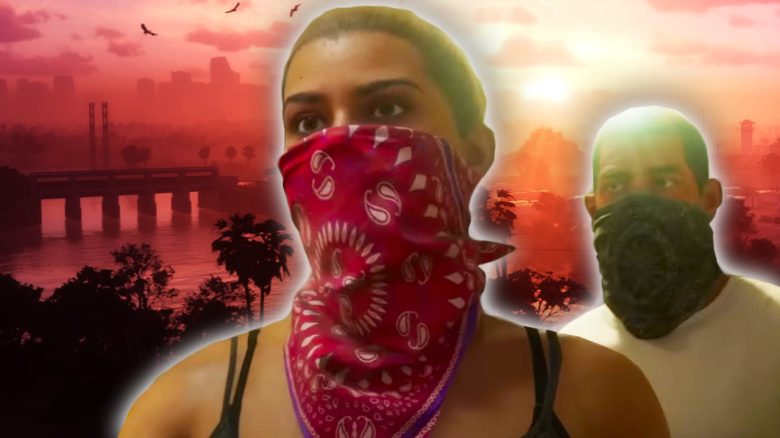

Bitte lies unsere Kommentar-Regeln, bevor Du einen Kommentar verfasst.
—“Wird an diesen der gleiche RAM-Speicher verbaut, das heißt
gleiche Frequenz, Speicherkapazität und Hersteller, wird die
Geschwindigkeit theoretisch verdoppelt.”—
Der Hersteller ist eingentlich egal solange die Timings und der Takt passt 🙂
Ich hoffe ich habe es jetzt nicht übersehen, aber beim einbauen kann es manchmal sinnvoll sein zuerst den CPU-Kühler zu montieren und dan erst das Mainboard reinschrauben. Hängt vom CPU-Kühler und Gehäuse ab.
Ich finde es etwas gefährlich bei Hardwaresachen auf Gamestar zu verweisen! Die meisten Hardwareartikel von denen sind sehr schlecht. Wenn man unbedingt auf deutsche Seiten verweisen muss würde ich da eher PCGH oder Computerbase,Hardwareluxx nehmen.
Mein Freund hat sich für 150 Euro die Komponenten zusammen bauen lassen. Ich sparte mir das Geld und wollte selber ran. Dadurch wurde es ne bessere graka und noch ein wenig mehr. Hatte noch nie das Vergnügen und hatte anfänglich ein wenig Respekt vor der Aktion. Waren die Teile ja mehr wert als ich in einem Monat durch die Hauptarbeit verdiene.
Deswegen innerhalb einer Woche (Lieferzeit der Einzelteile) alles an wissen aufgesaugt was geht. Dann war der Tag gekommen. Mit LaTeX Handschuhe und zwei Flaschen Wein war das Ding in zwei einhalb Stunden zusammen gebaut. Habe selten so viel geflucht. Spaß machte es dennoch und das beste is, ich kenn mich jetzt soweit aus, dass ich echt kein Problem mehr habe beim putzen und nachrüsten. Und ich hab ein Sichtfenster um tower und ne led Beleuchtung. Und ich bin schon stolz auf das Ding. Also selber bauen macht scho Laune.
Das zusammenbauen überlasse ich lieber Profis…
Bei der KomponentenAuswahl gar es leider noch keinen Artikel von euch ;o)
Habe mir meinen vor 2 Jahren über einen PC-Anbieter zusammenbauen lassen.
Mußte nur meine gewünschten Komponenten angeben und nach 1 Woche war er da.
Nur habe ich kurz vor Weihnachten 2015 meine GraKa durch eine R9FuryX ausgetauscht und habe seitdem 1x täglich nen Grafikabsturz bzw. ein kriselliges Bild.
Soviel zum Thema Eigeneinbau……
XD
Ich kann dich beruhigen, glaube nicht dass du da was beim Einbau falsch gemacht hast. Entweder die Karte hat einen Schlag von Werkseite oder mal neue Treiber bzw. Firmwareupdate der Komponenten durchführen. Es kommt halt leider schon mal vor, dass gewisse Sachen sich nicht untereinander vertragen. Sonst die Karte mal bei nem Freund einbauen und gucken was passiert.
Alle Treiber sind neu.
Brauchte unbedingt eine AMD-Karte wegen dem Freesync meines Monitors. ( Bin eher GForce Fan )
Denke eher die Karte hat einen Schlag weg.
Da beim hochfahren immer die Meldung kommt , daß mein DisplayPortkabel oder Anschluß nicht funktioniert.
Habe alle Anschlüsse probiert und inzwischen das 3te Kabel gekauft.
Noch habe ich ja Garantie ;o)
Trotzdem ärgerlich……
Allerdings, vor allem bei den gesalzen Preisen die die verlangen, kann man ja eigentlich ne vernünftige Qualitätskontrolle erwarten 😉
So mal zum Thema Netzteil beim Gaming mindestens 600W. Selten so einen Müll gelesen. Wenn man ein gutes Netzteil mit Gold Effizienz nimmt also annähernd 90%, reicht ein 500W Netzteil dicke aus. Gut wenn man ne AMD CPU und ne Radeon nutzt kann das schon mal eng werden 😉
@Sucoon: Das der Bildschirm ausgeht kann ja nicht am Netzteil liegen, da die ja ne eigene Stromversorgung haben.
Ich würde die Grafikkarte einfach mal ausbauen und wieder einsetzen. Hatte ich bei meiner GTX 970 auch schon mal. Firmwareupdate vom Board und der Karte könnte auch helfen.
Ich nehme lieber ein größeres Netzteil als nachher beim nachrüsten wieder ein neues.
Somit habe ich immer einen größeren Puffer ;o)
Verstehe ich natürlich. Ich Depp habe für nen i7, GTX 970, 2 ssds, 1 HD 750W corsair netzteil gekauft. Das Ding kann man per usb ans Board anschließen und den Stromhunger beobachten. Selbst unter Vollast liegt das Netzteil unter 300W. Da die meisten Gamer wegen dem Geldbeutel keine 2 Grafikkarten einbauen ist ein 500W eigentlich voll ausreichend. Problem ist halt, dass viele da sparen wollen und sich nen 500W China Böller für 20€ kaufen und dann wundern warum die Wattzahl nicht ausreichend ist 😉
Also da achte ich immer auf Qualität , weil Billig kann man sich nicht immer leisten.
Ich habe die Kompomemten zusammengerechnet und einen größeren Puffer gelassen.
Dafür läuft mein Netzteil nie auf Volllast ;o)
Bin ja auch nicht unglücklich mit dem Teil aber man hätte ja 20€ sparen können bei nem kleineren. Dafür hat es jetzt aber auch 6 Jahre Garantie und der Lüfter ist bis jetzt noch nie angesprungen. Im Gegensatz zu dem Thermaltake eine Wohltat für die Ohren xD
Meinen höre ich auch nie nur manchmal auf Vollast ein leises fiepen der Graka.
Habe den Wärmetauscher bzw. Lüfter auf dem Gehäuse , da im Inneren des Gehäuses zuviel Wärme erzeugt wurde.
Bei 500 kanns aber mit der Zeit schon eng werden, da ja ein NT mit den Jahren schwächer wird. Und sooo viel kostet der Aufpreis z.B. von 400 auf 600 auch nicht. Wichtiger als die reine Wattzahl finde ich aber viel mehr, dass man sich ein hochwertiges Netzteil einbaut: Leiser, effizienter, langlebiger und einfache Handhabung (Kabelmanagement <3)
Das sehe ich ebenso beim Gehäuse. Früher hab ich auch immer nur so 30 Euro Gehäuse benutzt. Inzwischen sind die Dinger dreistellig, weil man einfach den Unterschied merkt: Die Kühlung funktioniert besser weil durchdachter gebaut, es ist leiser weil isoliert, es klappert nix, man holt sich keine Schnittwunden weil alles abgeschliffen ist, usw.
Bei DVI muss man noch aufpassen, was für ein Kabel man erwischt. nicht alle funktionieren es gibt DVI-A, DVI-D und DVI-I In Single oder dual Link
ich hab an meinem rechner mitlerweile einen Komischen Effekt bemerkt. zum einen läßt er sich manchmal erst beim 20igsten mal einschalten zum anderen geht ab und an der 2. Bildschirm an und aus. ich nehm an, dass mein netzteil nen defekt hat oder zu wenig leistung bringt.
Beim Einshcalten z.b. halt erst mehrfach Kondensatoren geladen werden müssen, damit der einschaltstrom sinkt. bzw die graka im betieb/volllast zuviel leistung zieht.
hat shconmal jemand ähnliche probleme / beobachtungen gemacht?
Netzteil ist BeQuiet 750W
GraKa GTX TITAN X
Prozessor I7-3930K
sollte von der dimensionierung ja eigentlich passen
schwer zu sagen. Kann auch das RAM sein -> memtest laufen lassen. Oder die GraKa (oder ihr ram) hat ne Macke -> mal tauschen, wenn möglich, oder das MoBo (Spannungsregler).
Ohen dass man die Komponenten tauschen kann, wirds schwer zu analysieren sein.
Aus meiner rein privaten Erfahrung: Wenn ich solche Probleme hatte, war es fast immer das Netzteil. Das hat bei jedem System, das ich hatte, immer als erstes den Geist aufgegeben.
Genau deswegen sollte man NIE beim Netzteil sparen 🙂
Aber wiso das Netzteil so wichtig ist wird im Artikel gut erklärt.
Das gleiche Problem hatte ich bei meinem alten Rechner auch.
Erst lag es am Netzteil und 5 Monate später ging nichts mehr.
Daraufhin mußte ich mir nach 5 Jahren einen neuen zulegen.
Nur deiner ist ja Neu….oder?
ja den Rechner hab ich Mitte 2013 zusammen gebaut. Ist jetzt noch nicht so lange her. Muss mal schauen, dachte Bequiet gibt auch 3 oder 4 Jahre Garantie.
oh sehe gerade, muss mich korregieren, habe doch keine 750W habe ein
Be quiet! Dark Power Pro P10 850W
Danke für die Übersicht. Hat mir in ein paar Punkten geholfen.